RAW Converter
- 1. Convert RAW Files +
-
- 1.1 Convert ORF to JPG
- 1.2 Convert PEF to JPG
- 1.3 Convert JPG to PNG
- 1.4 Convert CR2 to JPG
- 1.5 Convert NRW to JPG
- 1.6 Convert NEF to PNG
- 1.7 Convert ARW to JPG
- 1.8 Convert DNG to JPG
- 1.9 Convert DNG to PNG
- 1.10 Convert RAW to TIFF
- 1.11 Convert TIFF to JPG
- 1.12 Convert JPEG_Large to JPG
- 1.13 Convert RAW to JPEG Mac
- 1.14 Convert RAW to PNG
- 1.15 Convert NEF to JPG
- 1.16 Convert JPEG to JPG
- 1.17 Convert PNG to JPG
- 1.18 Convert RAF to JPG
- 1.19 Convert CR2 to JPG Mac
- 1. 20 Convert RW2 to JPG
- 2. Compress RAW Files +
- 3. Edit RAW Files +
Semua Topik
- Panduan Pengguna
-
- Pengguna Kamera
- Fotografi
- Desain Kreatif
- Penikmat Film
- Pecinta Travel
- Edukasi untuk Users
- Solusi Lainnya
- Hari Libur
- Media Sosial
- Pecinta Game
- Pengguna DVD
Konversi HEIC ke JPG untuk Mempermudah Anda Sharing Foto
Ditulis oleh Christine Smith • 2023-01-17 11:29:19 • Solusi Terbaik
Di blog ini, kami akan menunjukkan betapa cepat dan mudahnya Konversi HEIC ke JPG di Samsung Phone untuk memudahkan sharing yang mudah dengan device lain yang tidak didukung.
Anda mungkin tahu HEIF/HEIC dapat mengurangi ukuran gambar dengan setidaknya setengah dari ukuran aslinya, kan? Ini menyimpan informasi sekitar dua kali lebih banyak dari format JPG standar dan menawarkan kualitas gambar yang lebih baik. Itulah salah satu alasan terpenting bagi Anda untuk Konversi HEIC menjadi JPG di Samsung.
Peningkatan ini bertujuan untuk mengurangi ukuran dan jumlah ruang yang diambil oleh format gambar aslinya, format JPG standar. Format gambar yang ditingkatkan ini sangat baik dalam beberapa hal. Namun, itu tidak didukung secara luas di banyak situs web dan sistem operasi seperti iOS yang lebih lama, android, windows, blackberry, dll. Ini dapat menciptakan masalah saat dibagikan dengan perangkat yang berjalan pada sistem operasi yang tidak didukung, sehingga kebutuhan untuk berbagi langkah tentang bagaimana caranya. Ubah HEIC ke JPG di Samsung Phone untuk mengatasi masalah ini.
Meskipun HEIF juga membawa kualitas gambar yang lebih baik, itu bukan fitur yang diminati oleh para pembuat Samsung. Ini terutama tentang bagian konservasi ruang, karena Samsung sudah menawarkan kualitas gambar yang sangat baik. Orang bisa menyebutnya bonus.
- Bagian 1. Apakah Samsung menggunakan HEIC? Mengapa?
- Bagian 2. Bagaimana cara mengubah HEIC ke JPG di ponsel Samsung sebelum sharing?
- Bagian 3. Langkah -langkah untuk Mengubah HEIC ke JPG di Samsung saat mendapatkan foto HEIC dari iPhone
Bagian 1: Apakah Samsung menggunakan HEIC? Mengapa?
Tidak akan salah mengetahui bahwa trio Samsung Galaxy S10 diciptakan untuk mendukung format gambar efisiensi tinggi (HEIF), induk dari format HEIC yang ditemukan di iOS 11 dan macOS.
Anda lihat, jika HEIC/HEIF diaktifkan di perangkat Samsung Anda, penelitian telah menunjukkan bahwa Anda akan menemukan perbedaan ukuran sekitar 1-2 MB dibandingkan dengan JPG. Dengan video efisiensinya yang tinggi, penghematan ruang menjadi lebih banyak, terutama jika Anda cenderung merekam video yang panjang. Ada juga Plugin Gratis untuk Windows yang memungkinkan dukungan seluruh sistem untuk gambar HEIF dan video .
Trio Samsung Galaxy, Galaxy S10e, Galaxy S10, dan Galaxy S10+ semuanya menggunakan format gambar HEIC, yang merupakan varian dari HEIF. Samsung pertama kali memperkenalkan High Efficiency Video () dengan Galaxy S9 dan Galaxy S9+, dan Heif/Heic adalah yang setara dengan gambar. Ada dua fitur penting yang dibawa oleh format yang ditingkatkan ini, ke gambar Samsung.
- Kualitas gambar yang meningkat secara signifikan. Fitur ini membawa tampilan gambar yang lebih baru dan lebih halus ke kualitas gambar yang indah, yang ditangkap oleh perangkat Samsung.
- Ukuran gambar yang jauh lebih rendah/terkompresi. Sebagai perbandingan, HEIC hanya membutuhkan setengah ruang yang biasanya digunakan oleh format JPG dalam penyimpanan. Kualitas khusus ini adalah apa yang ingin dilakukan oleh para pembuat Samsung. Gagasan gambar yang mengambil ruang yang relatif lebih kecil jika dibandingkan dengan teman-teman mereka, tanpa kompromi pada kualitas output yang sangat baik.
Bagian 2: Bagaimana cara mengubah HEIC ke JPG di ponsel Samsung?
Untuk pengguna S10 yang ingin mengonversi HEIC ke JPG, Galaxy S10 memiliki opsi bawaan di aplikasi galeri. Itu memungkinkan Anda untuk melakukannyaKonversi HEIC menjadi JPG di Samsungsebelum membagikannya dengan aplikasi dan perangkat lain. Ikuti langkah -langkah di bawah ini untuk mengaktifkanSamsung Galaxy S10 untuk mengubah HEIC menjadi JPGpilihan
Step 1: Tarik ke atasGaleriaplikasi perangkat Anda.
Step 2: Ketuk tombol tiga titik yang akan Anda temukan di sudut kanan atas, dan klikSettings.

Step 3: Gulir ke bagian bawah menu Setting; Anda akan menemukan “opsi Konversi HEIF saat berbagi dan aktifkan.
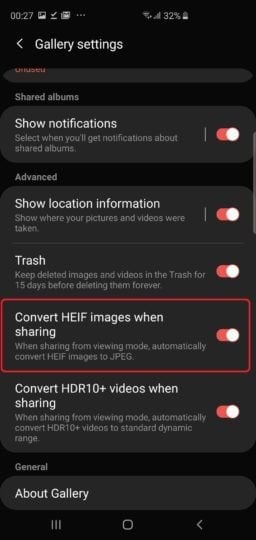
Mudah kan? Setiap kali Anda mencoba berbagi gambar kamera HEIC/HEIF dari galeri atau aplikasi kamera yang ada, ponsel akan secara otomatis mengonversinya ke gambar JPEG sebelum mengirimnya ke perangkat apa pun yang ingin Anda bagikan.
Konversi sekarang memungkinkan gambar dapat diakses terlepas dari sistem operasi perangkat/perangkat penerima.
Bagian 3: Langkah-langkah untuk ubah HEIC ke JPG di Samsung saat mendapatkan foto HEIC dari iPhone
Kami telah melihat dan membahas betapa mudahnya transisi dari HEIC ke JPG pada perangkat Samsung. Itu sebelum berbagi dengan banyak perangkat lain yang tidak mendukung format HEIC menggunakan opsi aplikasi galeri bawaan, tentu saja.
Jika Anda menerima gambar atau sebagian besar gambar dari iPhone yang berjalan di iOS 11, Anda akan menghadapi masalah aksesibilitas yang mungkin memerlukan mengubah foto menjadi JPG untuk dilihat.
Untuk mengurangi masalah seperti ini, penggunaan Wondershare Uniconverter menjadi penyelamat. Wondershare Uniconverter adalah alat all-in-one yang kuat. Ini akan membantu Anda mengonversi foto HEIC iPhone ke format JPG/JPEG, Tiff, PNG, dan BMP untuk dilihat di Samsung Anda dengan mudah.
Anda juga dapat menerapkan Wondershare Picture Converter untuk mengurangi data Anda dengan bijaksana dengan mengubah ukuran gambar dan sebagainya. Aplikasi ini juga dapat mengkodekan format video/audio seperti MP3, MP4, FLV, 3GP, MPEG, dan banyak lagi.
Kami sangat menyarankan penggunaan Wondershare Uniconverter untuk mengubah HEIC menjadi JPG di Samsung, terutama ketika foto diterima dari iPhone karena beberapa fitur luar biasa ini yang dimilikinya.
Wondershare Uniconverter - Konverter Video Terbaik untuk Mac/Windows
-
Berbagai macam alat pengeditan foto yang dapat mengcrop gambar, mengubah penampilan, menerapkan efek, dll.
-
Ini dapat dengan mudah mengonversi gambar iPhone dari model iOS sebelum iOS 11, dari HEIC ke JPG atau format gambar standar lainnya dengan mempertahankan kualitas aslinya.
-
Kecepatan konversi 120x lebih cepat daripada kebanyakan konverter konvensional.
-
Itu mengonversi beberapa file media sekaligus tanpa kehilangan kualitas dan dengan kecepatan luar biasa
-
Mendukung semua format gambar standar seperti HEIC, JPEG, PNG, dll
-
Ini adalah OS yang didukung: Windows 10/8/7/XP/Vista, MacOS 11 Big Sur, 10.15 (Catalina), 10.14, 10.13, 10.12, 10.11, 10.10, 10.9, 10.8, 10.7
-
Muncul dengan toolbox yang memiliki fungsi tambahan seperti perekam layar, konverter VR, pembuat gif, memperbaiki metadata media, dan banyak lagi
Seseorang dapat menggunakan berbagai cara untukKonversi HEIC menjadi JPG di Samsung.Namun,Tak satu pun dari cara ini dapat dibandingkan dengan menggunakan aplikasi Wondershare Uniconverter karena keterbatasan yang ada.
Kami akan membawa Anda melalui langkah -langkah mudah untuk mengonversi gambar apa pun yang mungkin Anda terima dari iPhone ke JPG di perangkat Samsung Anda. Kami akan melakukan ini menggunakan Wondershare Uniconverter. Lanjutkan membaca untuk mengetahui langkah -langkah cepat ini.
Mari kita masuk ke cara mengonversi gambar iPhone ke format JPEG menggunakan Wondershare Image Converter. Pertama -tama Anda harus mengupload foto Anda dari Samsung Anda ke PC menggunakan fungsi "Image capture". Inilah cara melakukannya:
Step 1 Download aplikasi Wondershare Uniconverter dan kirimkan foto Anda dari PC Anda
Anda pertama -tama akan mengupload foto target ke PC dari Samsung Anda. Ketika Anda telah berhasil mengupload gambar, Wondershare Image Converter dari App Store, instal, dan jalankan ke sistem Anda, lalu klik tab tool. Sekarang pilih opsi konverter gambar.
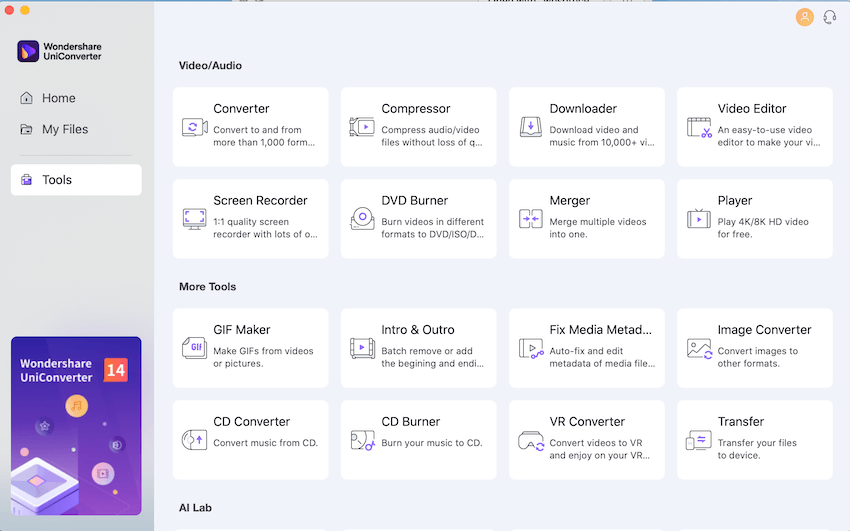
Step 2 Edit gambar Anda (opsional)
Setelah menemukan konversi gambar dari toolbox, klikIkon +Add imageuntuk mulai mengimpor gambar yang Anda inginkan. Pada titik ini, Anda dapat mengedit gambar jika Anda memilih untuk; itupun hanya opsional.
Anda akan menemukan opsi yang dapat menghilangkan watermark, crop, mengubah ukuran, dan lebih banyak pilihan. Untuk melakukan itu, drag kursor mouse ke thumbnail gambar impor Anda dan ketuk edit

Step 3 Pilih JPEG sebagai format target
Buka tombol drop-down daribagian Convert all images todan pilih pilihan JPEG
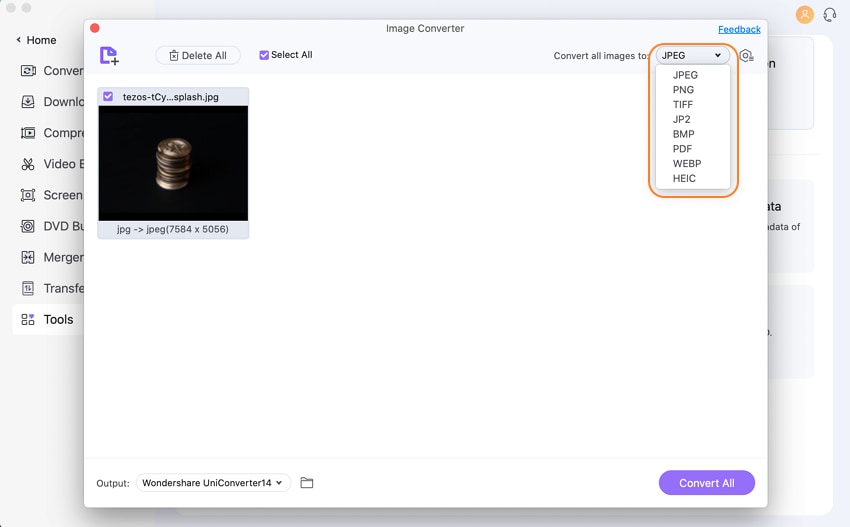
Step 4 Konversi HEIC ke JPEG
Buat folder yang akan menjadi tujuan untuk foto yang dikonversi Anda di bawah Bagian output. Dan akhirnya, ketuk tombol ungu "Convert All" untuk mengonversi foto iPhone ke JPEG tanpa kehilangan kualitas aslinya. Ketika konversi telah berhasil dilakukan, gambar yang telah dikonversi dari HEIC ke JPG secara otomatis menyalin diri ke folder tujuan yang telah Anda buat.
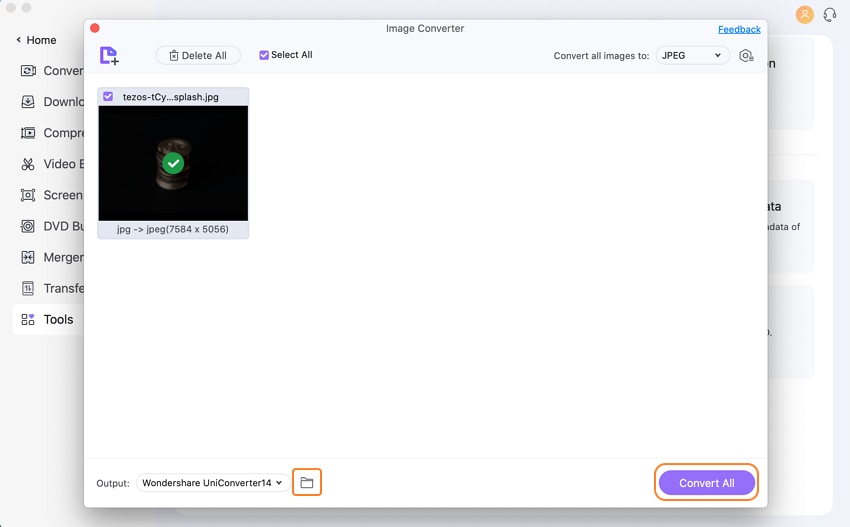
Langkah-langkah ini relatif mudah, nyaman, dan cepat. Tidak ada konverter konvensional lain yang menawarkan berbagai macam utilitas dan gaya bebas seperti aplikasi Wondershare Uniconverter.
Pilihan untuk mengedit foto Anda terlalu banyak sehingga Anda mungkin tidak dapat menahan diri untuk tidak mengutak -atik beberapa gambar di sana-sini. Bukan hanya alat yang brilian untuk konversi file Anda, tetapi sangat baik dalam mengedit, mengompresi, watermarking, dan hampir semua bentuk modifikasi tanpa meninggalkan kualitas file Anda utuh.
Ketika Anda mengonversi gambar yang diterima dari iPhone yang berjalan di iOS 11, Anda dapat dengan mudah mengakses, melihat, atau membaginya dengan perangkat lain dari format JPG.
Wondershare Uniconverter juga menawarkan konversi ke banyak format gambar seperti JPG/JPEG, TIFF, PNG, dan BMP agar mudah dilihat pada perangkat Samsung Anda.
Anda juga dapat memperhatikan Opsi Select-all yang memudahkan untuk mengonversi gambar dalam jumlah besar yang diterima dari iPhone ke format gambar standar lainnya. Lakukan ini agar mudah diakses dan dilihat di berbagai perangkat.
Kesimpulan
Wondershare Uniconverter Juga memiliki fitur modifikasi video yang sangat baik yang dapat mengonversi DVD ke FLV dan 1000+ format lainnya.
Anda juga dapat memburning video ke DVD dengan templat menu gratis dan kustomisasi lainnya, mengedit video dengantrimming, cutting, merging, menambahkan subtitle, dll.
Kami berharap karya ini telah berhasil menunjukkan kepada AndaCara Mengubah HEIC ke JPG di telepon Samsung.
 Memudahkan Anda mengonversi file HEIC ke format gambar populer, seperti JPG, PNG, GIF dan banyak lagi.
Memudahkan Anda mengonversi file HEIC ke format gambar populer, seperti JPG, PNG, GIF dan banyak lagi.

Christine Smith
chief Editor